几乎每个人都有(或者认识拥有)旧硬件,因为他们认为没有现代操作系统 (OS) 支持这种老旧设备,导致这些硬件闲置积灰。我知道这是错误的,因为我是那种喜欢使用每一件设备,只要它还可能正常运行的极客之一。
虽然大多数现代操作系统在现代硬件上运行得更好,但实际上也有最新的 32 位操作系统的替代方案,可以在各种类型的机器上运行,包括非常旧的机器。感谢一群有决心和技能的人,有不同类型的 Linux 和 BSD 发行版可供您免费使用,让旧机器焕然一新。
在旧硬件上安装新操作系统能做什么?
除了以几乎为零的成本让闲置设备重获新生这一明显的好处之外,使用开源 32 位发行版来复活“古董”硬件还有一些其他好处和用途,包括
- 创建专用设备: 今天的网络非常复杂,有很多服务相互交互。在旧机器重获新生后,您可以将其设置为在您的基础设施中履行其中一项独特的服务,例如 DHCP、DNS 或 SFTP。
- 学习操作系统的工作原理: 我总是想知道事物在底层是如何运作的。摆弄旧硬件和小型操作系统让您有机会了解硬件和软件之间的交互,学习如何调整安装的默认设置以最大限度地利用系统,以及更多。
- 向他人传授开源知识: 最后,32 位操作系统和旧硬件可以向下一代传授操作系统和开源世界的知识。这类操作系统的一个主要特点是其易用性,选项较少,不会让用户感到不知所措。这使得它们成为教学和探索任何操作系统基本组件的绝佳工具。
值得尝试的发行版
为了鼓励您,这里列出了我在旧硬件上尝试过且效果非常好的发行版。这些不是唯一的选择,但这些是我使用最多的
尝试一下 OpenBSD
OpenBSD 是主要的 BSD 发行版之一。它以安全性而闻名,默认安装几乎没有安全漏洞,并为用户提供了大量的加密工具。另一个很酷的特点,至少对我而言,是它可以运行在各种各样的硬件上,从新电脑到非常旧的机器。
对于这次安装,我的硬件是一台 2005 年的 MacBook,配置如下
- 32 位双核处理器
- 2GB 内存(无法扩展)
- 32GB 硬盘
- 两张网卡
- CD-ROM(只能读取 CD)
- 几个 USB 端口
安装 OpenBSD
安装过程非常简单直接。我下载了最新版本的 OpenBSD,并创建了一个启动 CD(因为除了内置驱动器之外,我的旧笔记本电脑没有其他启动方式)。安装过程非常顺利。它识别了我的硬件、网络(包括我的接入点)和时区;让我选择硬盘布局并管理我的用户;并询问了一些关于系统安全设置的问题。此外,即使安装包非常小巧,OpenBSD 也允许我选择要安装的内容以及从哪里安装。
最终我得到一个全新的、最新的操作系统,以及这样一个屏幕。
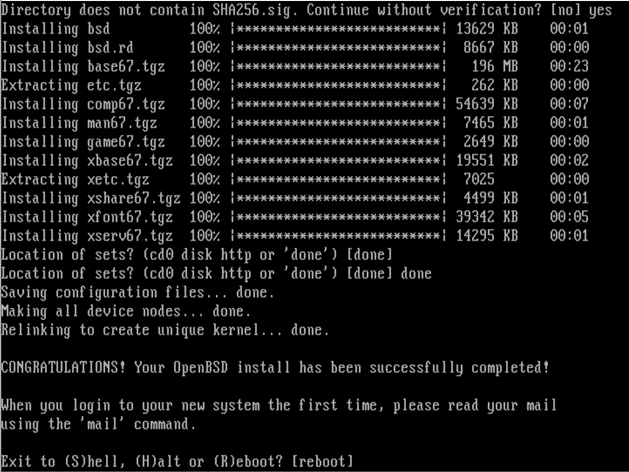
(Jonathan Garrido,CC BY-SA 4.0)
添加图形桌面
如果您希望您的桌面使用图形应用程序,那么带有白色字母的黑色终端是不够的。因此,请按照以下步骤安装 Xfce 桌面
- 以 root 用户身份运行
pkg_add xcfe xfce-extras slim slim-themes consolekit2 polkit安装 Xfce 环境和登录管理器。在上面,
pkg_add是当您想下载并安装新软件包到您的系统中时使用的实用程序。这可能需要一段时间,请耐心等待。 - 要在启动时启用您的桌面,请创建或编辑以下文件(如果您不想使用 Vi 编辑文件,可以随意使用
pkg_add nano)- 在
nano /home/YOUR_USERNAME/.xinitrc中添加一行
exec startxfce4 –with-ck-launch - 在
nano /etc/rc.conf.local中,添加两行
pkg_scripts="dbus_daemon avahi_daemon messagesbuss" dbus_enable - 在
nano /etc/rc.local中,添加一行
/etc/rc.d/slim start
- 在
- 完成这些设置后,重启您的机器。当它启动时,您应该会看到这样的屏幕
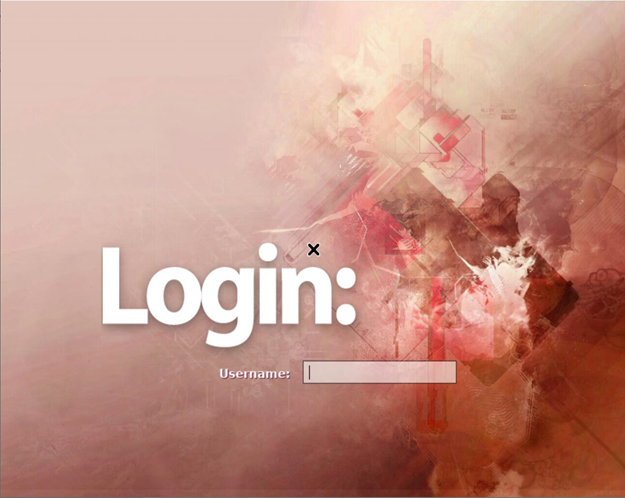
(Jonathan Garrido,CC BY-SA 4.0)
- 输入您的用户名和密码后,您应该会看到一个漂亮、简洁的桌面,就像这样
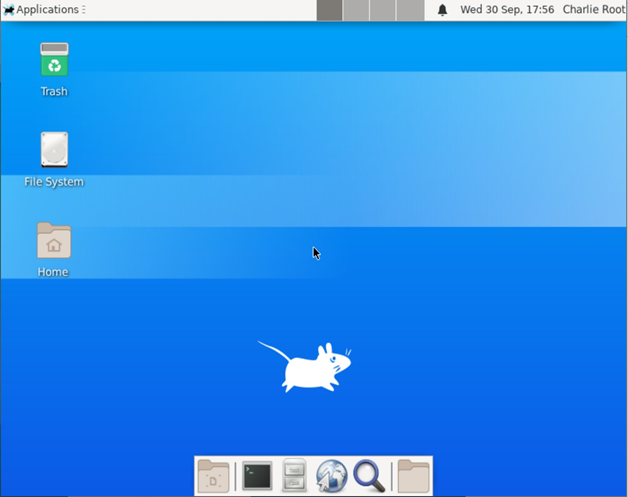
(Jonathan Garrido,CC BY-SA 4.0)
- 如果您想继续为您的新安装添加软件,请以 root 用户身份在终端中使用
pkg_add <您的应用程序名称>。
有关 OpenBSD 的更多信息,包括关键命令,请从 OpenBSD 手册 开始。
最终想法
感谢全球组织良好的社区的努力,您可以使用大量的发行版来回收旧硬件。这样做的成本通常很低或为零,但收益是巨大的——不仅因为您的设备将恢复运行,满足您可能有的任何 IT 需求,还因为您将获得关于新操作系统以及事物如何运作的知识。这是无价的。




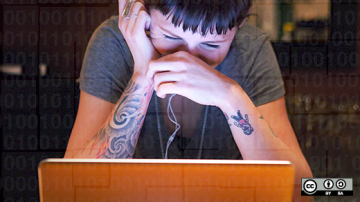





评论已关闭。